Jak opravit chybějící soubor The Sims 4 Save File
Hry / / August 04, 2021
Reklamy
Mluvit o The Sims 4 simulace života, je mezi hráči velmi oblíbená, ale někteří z hráčů jsou svými zásahy do hry nějak ovlivněni. Zdá se, že The Sims 4 Save File chybí pro několik hráčů, což není vůbec dobrá zpráva. Kdykoli se hráči snaží dostat do hry, uložená data o postupu ve většině případů zmizela. Pokud jste také jednou z obětí, nezapomeňte si tohoto průvodce řešením problémů rychle vyřešit.
Podle zprávy na fóru EA, spousta postižených hráčů má stejný problém. Ačkoli lze najít několik uložení, může poslední nebo primární uložení hry zmizet. To znamená, že můžete najít starší uložení ve hře, ale ne poslední nebo poslední, který zahrnuje všechny vaše nedávné pokroky ve hře, domácnosti atd. I poté, co se pokročilí hráči pokusili přejmenovat hru, ukládejte soubory, které jsou k dispozici, ale nic nefunguje.
Obsah
-
1 Jak opravit chybějící soubor The Sims 4 Save File
- 1.1 1. Zkontrolujte uložení na místním disku
- 1.2 2. Vypněte synchronizaci cloudu OneDrive
- 1.3 3. Aktualizujte svou hru
- 1.4 4. Zkontrolujte svůj antivirový program
- 1.5 5. Zkontrolujte soubor automatického ukládání
Jak opravit chybějící soubor The Sims 4 Save File
Někteří hráči se sice pokusili synchronizovat soubory pro ukládání hry s cloudem přes OneDrive, ale ani to nefungovalo. Naštěstí se podpora fóra EA zmínila o některých možných řešeních nebo můžete říci, jak se podívat před uložením pokroku ve hře se ujistěte, že vše funguje dobře, a poslední uložení získáte kdykoli chci.
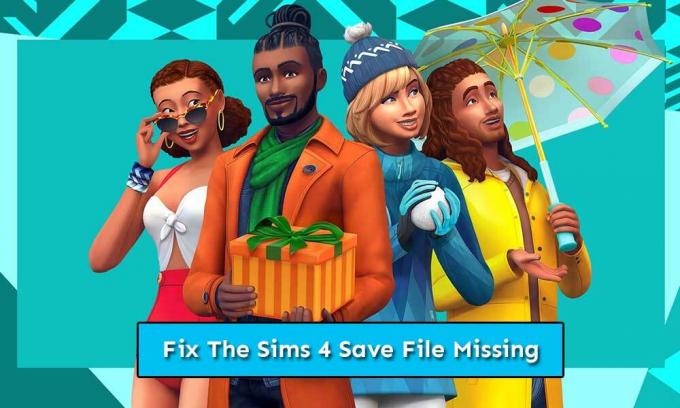
Reklamy
1. Zkontrolujte uložení na místním disku
Nezapomeňte zkontrolovat, zda se všechny vaše nedávné uložené hry ukládají lokálně nebo ne. Pokud jsou vaše data o průběhu hry uložena na místní jednotce (PC), můžete je snadno najít v nainstalované složce hry. Pokud se ale uložené hry právě ukládají do hry, je těžké je najít, protože by se mohly nějak smazat nebo poškodit.
Ve výchozím nastavení by hra měla ukládat umístění: Tento počítač \ Documents \ Electronic Arts \ The Sims 4 \ šetří. Pokud jste hru nainstalovali na jinou jednotku nebo umístění, zkontrolujte složku pro uložení.
2. Vypněte synchronizaci cloudu OneDrive
Další důležitou věcí, kterou musíme zmínit, je, že pokud nechcete ukládat svůj pokrok ve hře na cloudové úložiště OnDrive, nezapomeňte stejně vypnout cloudovou synchronizaci OneDrive. Je velká šance, že většina uložených her s větší velikostí souboru se ukládá na OneDrive a nějakým způsobem je v rozporu s místním uložením. Vždy je dobré úplně uložit herní data na místní disk.
Pokud v případě vidíte lokálně několik starších her uložených na vašem disku a pak se pokusíte synchronizovat OneDrive, v zásadě to přepíše vaše místní soubory, což se stane obrovským nepořádkem.
3. Aktualizujte svou hru
Zkuste svou hru aktualizovat vždy, abyste získali stabilní herní zážitek s menším počtem chyb nebo chyb. Někdy může zastaralá verze hry způsobit několik problémů s uložením hry. Abyste zajistili, že vaše herní ukládání nebudou ovlivněna, postupujte takto:
Reklamy
- Spusťte svůj Původní klient > Klikněte na Moje herní knihovna.
- Klikněte pravým tlačítkem myši na The Sims 4 > Vyberte Opravit.
- Po dokončení klikněte pravým tlačítkem myši znovu ve hře.
- Vybrat Aktualizovat hru.
- Pokud je k dispozici nějaká nejnovější aktualizace, klient ji automaticky stáhne a nainstaluje.
- Nakonec spusťte hru The Sims 4 a zkontrolujte, zda byl problém s chybějícím souborem uložení odstraněn nebo ne.
4. Zkontrolujte svůj antivirový program
Možná vás váš antivirový software velmi trápí, pokud jde o uchování údajů o vašem průběhu hry. Je možné, že váš antivirový software z určitých bezpečnostních důvodů blokuje uložení hry nebo je odstraňuje. Pokud je to ten důvod, zkuste přidat nainstalovanou složku hry The Sims 4 na seznam povolených antivirových programů. Měli byste také vyloučit složku hry do ochrany Firewallem, aby soubory hry nebyly nijak ovlivněny.
5. Zkontrolujte soubor automatického ukládání
Někdy je možné, že soubor s automatickým ukládáním hry má problémy. Proto, ať už se souboru automatického ukládání daří nebo ne, měli byste to zkontrolovat.
- Nejprve přejděte do tohoto umístění: Tento počítač \ Documents \ Electronic Arts \ The Sims 4 \ šetří. [Pokud jste hru nainstalovali na jiné místo nebo jednotku, přejděte do složky pro uložení]
- Dále zkuste přesunout slot_00000001.uložit soubor na plochu.
- Poté spusťte hru a zkontrolujte načítání hry načtením jednoho ze souborů hry.
- Pokud v případě, že tlačítko načtení není, spusťte novou hru a chvíli si zahrajte.
- Nyní uložte průběh hry a ukončete hru.
- Spusťte hru znovu a zkontrolujte, zda budete moci načíst uložená herní data nebo ne.
Pokud tedy tlačítko pro načítání není k dispozici, nebo se zobrazuje chybová zpráva typu „Uložení hry se nezdařilo. Kód chyby: 0 ”při pokusu o uložení hry postupujte podle následujících kroků:
- Přejděte na toto místo: Tato PC \ Documents \ Electronic Arts \ The Sims 4 \ cache.
- Úplně odstraňte všechny soubory mezipaměti.
- Přesuňte složku s uloženými položkami na plochu> Začněte znovu v nové hře. Tím se v zásadě vytvoří nová složka pro uložení hry.
- Nyní přesuňte všechna dříve uložená herní data do nově vytvořené složky pro ukládání her. Přesuňte složku individuálně a zkontrolujte, zda se ve hře načte nebo ne.
Zdá se, že slot_00000001.uložit soubor je jedním z hlavních důvodů chybějícího souboru pro uložení nebo nelze uložit problém. Můžete také zkusit zkontrolovat .save. soubor odstraněním souboru .ver0 z konce souboru pro uložení hry, ať už funguje, nebo ne.
Reklamy
To je vše, lidi. Předpokládáme, že vám tato příručka byla užitečná. Další dotazy můžete komentovat níže.
Subodh miluje psaní obsahu, ať už jde o technologie nebo jiný. Poté, co rok psal na technologickém blogu, ho to nadchlo. Rád hraje hry a poslouchá hudbu. Kromě blogů je návykový na stavění herních PC a úniky smartphonů.



